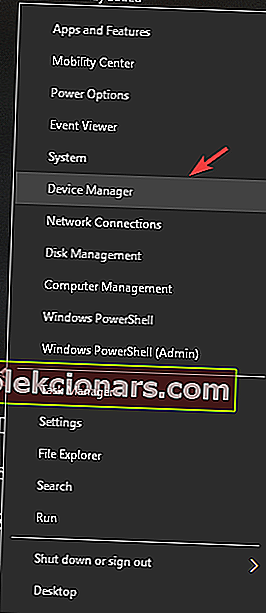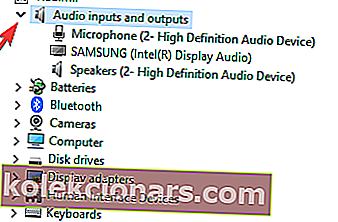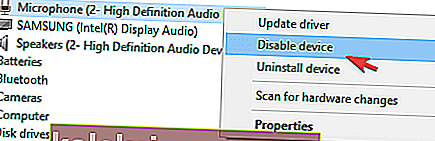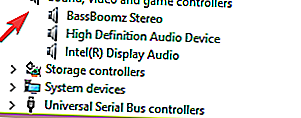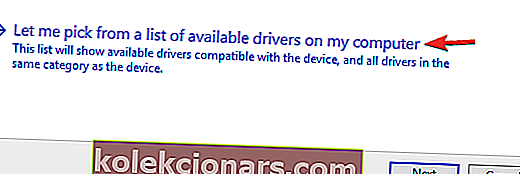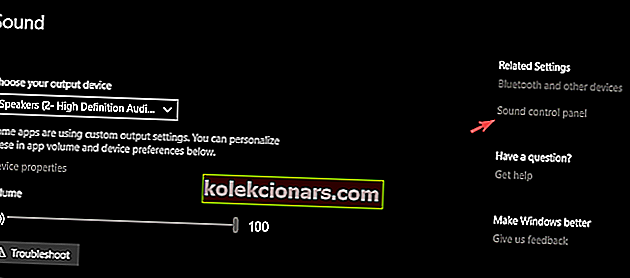Aj keď je mikrofón Blue Snowball jednou z najlepších hardvérových možností na trhu, po inovácii operačného systému Windows na Windows 10 sa používateľom hlásili problémy.
Najbežnejším problémom je, že operačný systém nedokáže rozpoznať mikrofón ako použiteľné zariadenie. Tento problém je spôsobený tým, že máte viac záznamových zariadení, ktoré súperia o zdroje vo vašom počítači.
V tomto článku preskúmame najlepší spôsob riešenia tohto problému a vrátime sa k obvyklému používaniu mikrofónu v počítači so systémom Windows 10.
Čo robiť, ak Blue Snowball nezachytáva hlas?
- Ručné vypnutie zvukových zariadení a opätovné pripojenie mikrofónu Snowball
- Opätovná inštalácia ovládača pre mikrofón Blue Snowball
- Riešenie problémov s mikrofónom pomocou nástrojov systému Windows
1. Ručne deaktivujte zvukové zariadenia a znova pripojte mikrofón Snowball
- Uistite sa, že váš mikrofón Blue Snowball nie je pripojený k žiadnemu portu USB.
- Pravým tlačidlom myši kliknite na tlačidlo Štart na ľavej strane pracovnej plochy a potom kliknite na položku Správca zariadení.
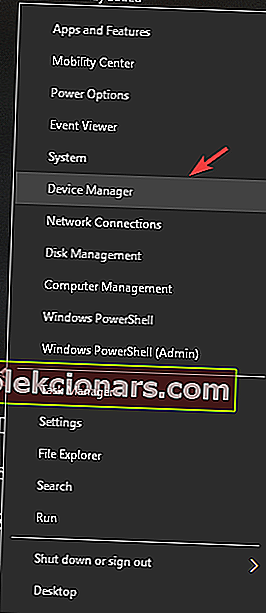
- Kliknite na šípku rozbaľovacej ponuky vedľa položky Audio vstupy a výstupy.
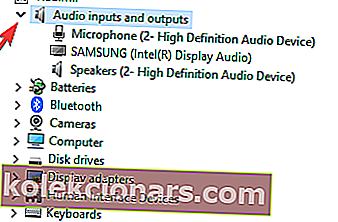
- Pravým tlačidlom myši kliknite na pripojené mikrofóny, ktoré sa nachádzajú v zozname, a kliknite na položku Zakázať zariadenie.
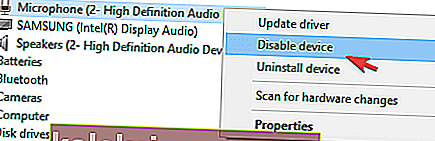
- Reštartujte počítač so systémom Windows 10.
- Bez aktivácie predtým deaktivovaných záznamových zariadení pripojte mikrofón Blue Snowball k USB portu na vašom PC.
Poznámka: Je dôležité vedieť, že tým sa problém vyrieši iba dočasne, ale môže to byť veľmi užitočné, ak potrebujete niečo zaznamenať čo najskôr.
2. Preinštalujte ovládač pre mikrofón Blue Snowball
- Pripojte mikrofón Blue Snowball k jednému z portov USB vášho počítača.
- Pravým tlačidlom myši kliknite na tlačidlo Štart a vyberte Správcu zariadení.
- Nájdite a rozbaľte sekciu Ovládače zvuku, videa a hier .
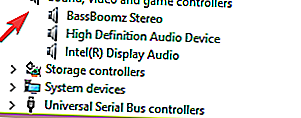
- V tomto zozname by ste mali nájsť ovládač mikrofónu Blue Snowball.
- Jednoducho kliknite pravým tlačidlom myši na zariadenie a potom vyberte možnosť Aktualizovať softvér ovládača.
- Zobrazí sa vyskakovacie okno, v ktorom chcete zvoliť možnosť Prehliadať softvér ovládača v počítači . Potom vyberte možnosť Vyberiem zo zoznamu ovládačov zariadení v počítači . Nakoniec vyberte zvukové zariadenie USB a potom kliknite na tlačidlo Ďalej .
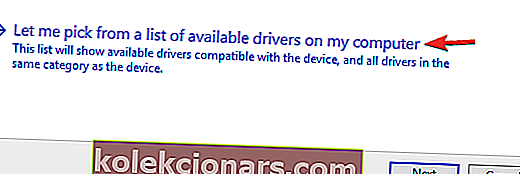
- Ovládač sa teraz nainštaluje automaticky.
- Po dokončení inštalácie vyberte v okne so žiadosťou o reštartovanie počítača možnosť Áno .
3. Riešenie problémov s mikrofónom pomocou nástrojov systému Windows
- Pravým tlačidlom myši kliknite na ikonu hlasitosti blízko hodín a vyberte možnosť Otvoriť nastavenia zvuku.
- V okne, ktoré sa otvorí, vyberte možnosť Ovládací panel Zvuk, ktorá sa nachádza na pravej strane obrazovky.
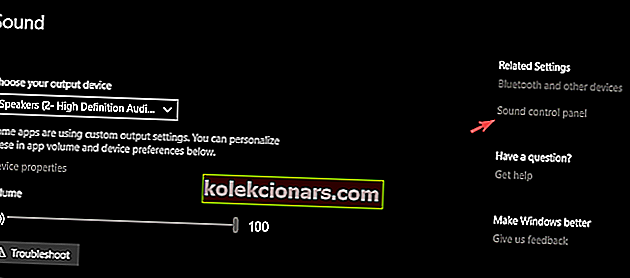
- V okne, ktoré sa zobrazí, vyberte kartu Záznam.
- Na tejto karte by ste mali vidieť mikrofón Blue Snowball spolu s ďalšími rekordérmi pripojenými k počítaču.
- Z modrej farby zakážte všetky ostatné možnosti okrem mikrofónu, potom kliknite pravým tlačidlom myši na mikrofón a vyberte možnosť Nastaviť predvolené.
- Táto možnosť by vám mala umožniť ľahké použitie mikrofónu Blue Snowball.
Poznámka: Ak mikrofón od spoločnosti Blue nie je uvedený, môžete tiež kliknúť pravým tlačidlom myši na ikonu zvuku na paneli úloh, kliknúť na položku Riešiť problémy so zvukom a postupovať podľa pokynov na obrazovke.
Mikrofón Blue Snowball je so svojím úhľadným dizajnom a neuveriteľne ostrými schopnosťami záznamu zvuku jedným z najlepších hardvérov založených na USB dostupných na trhu. Táto príručka bola napísaná, aby ste zo svojho mikrofónu vyťažili maximum a začali ho používať na vytváranie úžasných nahrávok z pohodlia domova.
Riešenia, ktoré vám predstavíme v tomto článku, vám ponúkajú spôsob riešenia akýchkoľvek problémov s mikrofónom Blue Snowball spôsobených inováciou na systém Windows 10. Ak vám tieto riešenia pomohli, použite sekciu komentárov nižšie.
PREČÍTAJTE SI TIEŽ:
- Oprava: Ovládač zvukového mikrofónu Conexant HD nefunguje v systéme Windows 10
- Čo robiť, ak Slack nemôže nájsť váš mikrofón
- 5 najlepších softvérov na použitie s mikrofónmi Blue Snowball